画像生成&編集AI「Recraft V3」の6つの特徴や使い方を解説

2024年10月31日、超新星的に画像生成AI「Recraft V3(リクラフト・ブイスリー)」が登場しました。
Recraftは、これまでの画像生成AIにあった「画像編集」という大きな課題を難なくクリアしてくれる優れものです。
本記事では、Recraftの特徴や料金形態、使い方、商用利用について解説します。
Recraftの便利な機能を使った実例も紹介しますので、ぜひ最後まで読み進めて、画像生成AIを使った新たなデザイン体験をしてみてください。

監修者
SHIFT AI代表 木内翔大
「質の高いプロンプトでAIの能力をもっと引き出したい」「プロンプトのコツを知りたい」という方に向けて、この記事では「【超時短】プロンプト150選」を用意しています。
この資料ではジャンル別に150個のプロンプトを紹介しています。また、プロンプトエンジニアリングのコツも紹介しており、実践的な資料が欲しい方にも適しています。
無料で受け取れますが、期間限定で予告なく配布を終了することがありますので、今のうちに受け取ってプロンプトをマスターしましょう!
目次
編集ツールは不要!?Recraftの6つの特徴
2024年10月31日、Recraft AIから「Recraft V3(リクラフト・ブイスリー)」が発表されました。
Recraft V3は「Text to Image AI Model & Provider Leaderboard」で、MidjourneyやBlack Forest Labsなどの主要な画像生成AIを大幅に上回って首位を獲得しました。
「Text to Image AI Model & Provider Leaderboard」は、テキストから画像を生成するAIを品質・生成時間・価格などの観点から評価するものです。
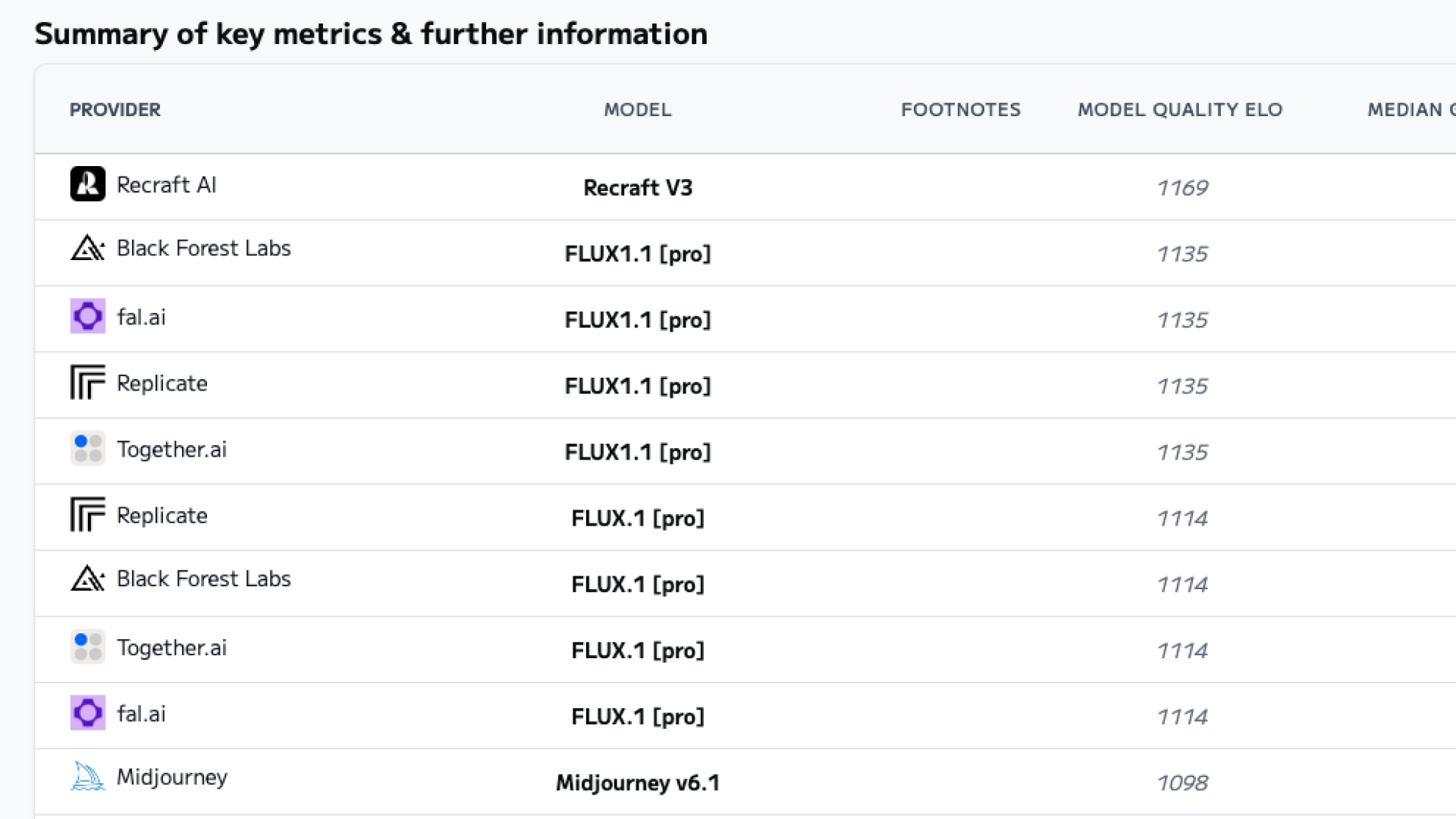
筆者はRecraft AIを使ってみて、単なる画像生成AIではなく「AI画像も生成できる画像編集ツール」という印象を受けました。
申し分ないクオリティでの画像生成はもちろん、作成した画像をさまざまに編集できますし、アップロードした画像の編集も可能です。
キャラクターや背景、ロゴ、広告デザインなど、Recraft AIの活用範囲は無限大と言えるでしょう。
また、Recraft AI公式からiOS・Android向けのモバイルアプリも出ており、どこにいても手軽に画像生成・編集を楽しめます。
Recraft AI(V3)でとくに魅力的な部分は以下の6つです。
- 編集機能の多様さ
- 直感的な操作が可能
- 24のスタイルを使用可能
- 4種類の出力形式に対応
- 日本語での入力にも対応
- 無料でも50クレジット使用可能
ぜひチェックして、Recraft AI(V3)がどれほど魅力的なツールなのかイメージしてみてください。
ここからは、Recraft AIとRecraft V3の意味を統合し「Recraft」を使用します。
編集機能の多様さ
Recraftの一番の魅力は編集機能の多様さです。
これまでの画像生成AIは、多くの場合、画像を生成するだけにとどまっていました。編集できるとしても、そのAIで生成した画像の部分的な編集のみで、結局別の編集ツールを使う必要があったのです。
しかしRecraftには、選択した範囲の変更・削除はもちろん、モックアップの作成やカラーパレットの変更などの機能が備わっています。
生成した画像だけでなく、既存の画像をアップロードしても使用可能です。
テキストの入れ込みや画像との合体もできますから、これまでの画像生成AIにあった「テキストを生成できない・入れられない」という課題も解決しています。
直感的な操作が可能
画像生成AIでは、編集機能が多くあると、画面の要素が増えて使いにくなるイメージがありますよね。
Recraftは、シンプルで直感的に操作できる画面なので、小難しい操作は必要ありません。
すべて英語で書かれていて画面上での翻訳はできませんが、アイコンだけでも充分にわかるデザインです。
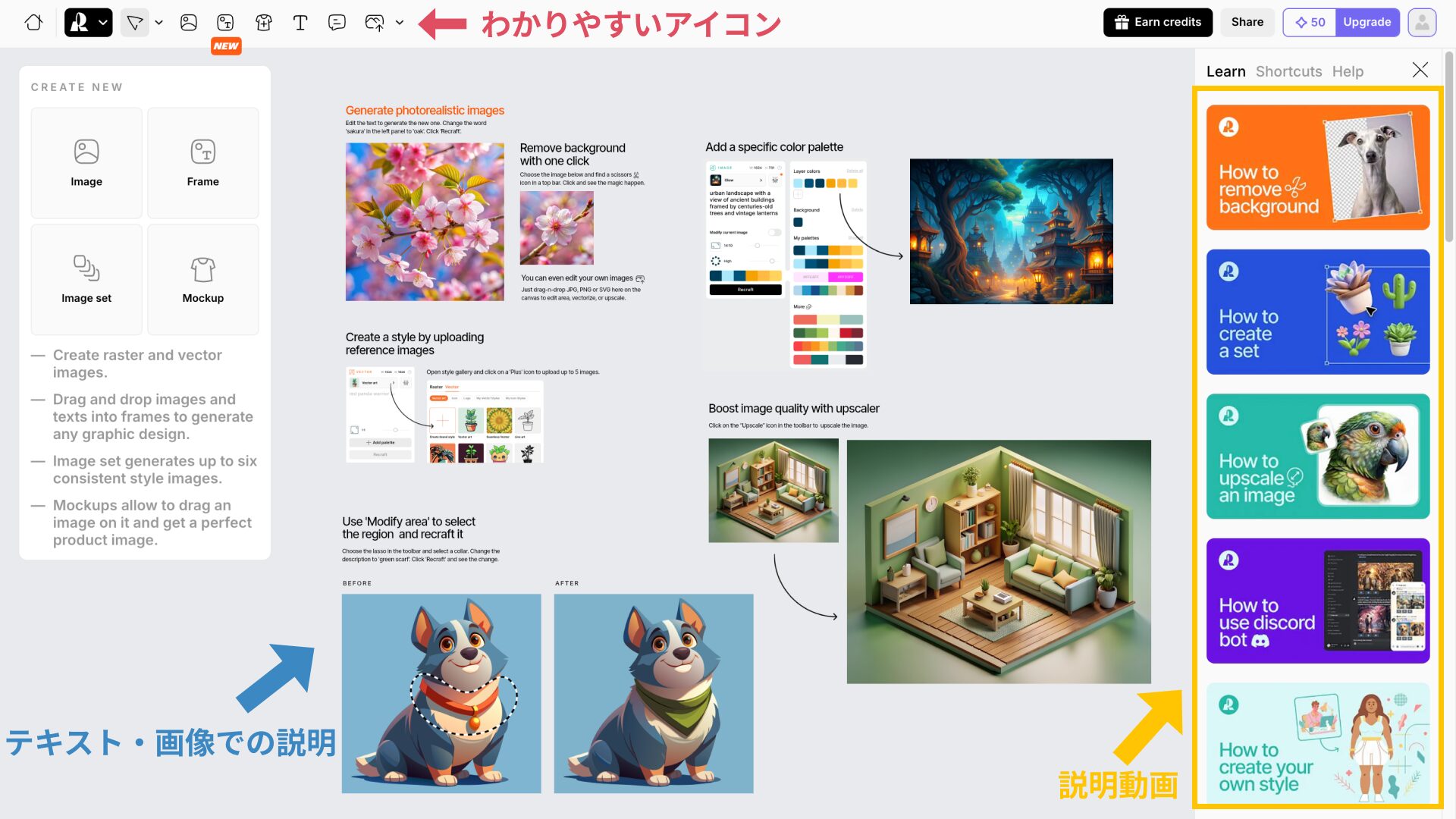
丁寧な説明画像や動画もついていますから、「どうやるんだっけ?」と困ったときでもすぐにチェックできます。
筆者が実際に使ってみてとくに「いいな!」と感じたのは、プロジェクトごとに1つの画面で管理できるところです。
これまでの画像生成AIでは、生成した画像の一覧をスクロールでさかのぼったり、1つの生成画像のみを表示した画面で見る必要があったりしました。
しかしRecraftでは、作成した画像ごとに画面が切り替わるのではなく、大きな1枚のベースの上でたくさんの画像を操作できるのです。
この点は、何種類ものデザインアイデアを作成する人にとって、「使う画像を探さなきゃいけない」「見比べるのが難しい」といった課題を解決してくれます。
24のスタイルを使用可能
Recraftでは、画像生成時に24種類ものスタイルを使用できます。
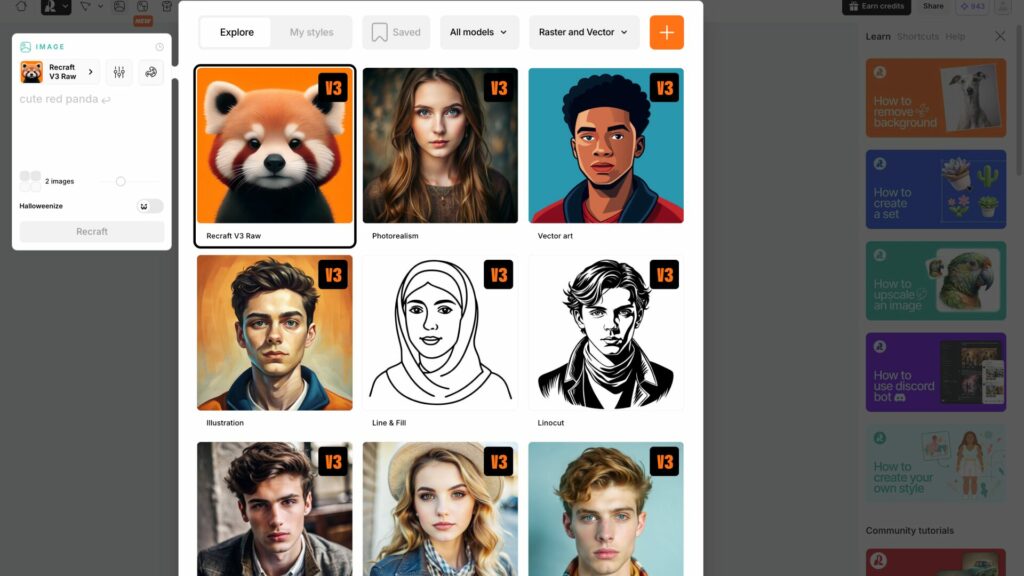
写真のような描き方からコミック調、線画まで多種多様です。
さらにスタイルは、選べるだけでなく、自分でもアップロードできます。Recraftに既存のスタイルがなくても、自分だけの描き方を覚えさせられるのです。
今回、以下の棒人間のイラストをスタイルとしてアップロードしてみました。
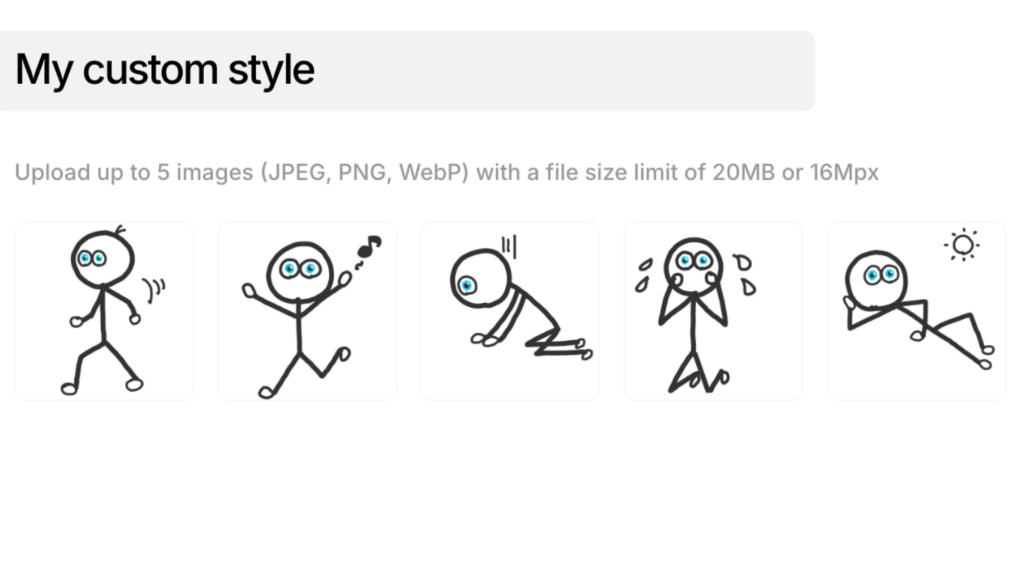
今回のテストでは、おもに「手書きの雰囲気・色味が反映されるか」「雑に描いたものがどれだけブラッシュアップされるか」をチェックしてみます。
アップロードした画像のスタイルをもとに「angry stick figure(怒った棒人間)」を生成してみると、以下の画像が出力されました。
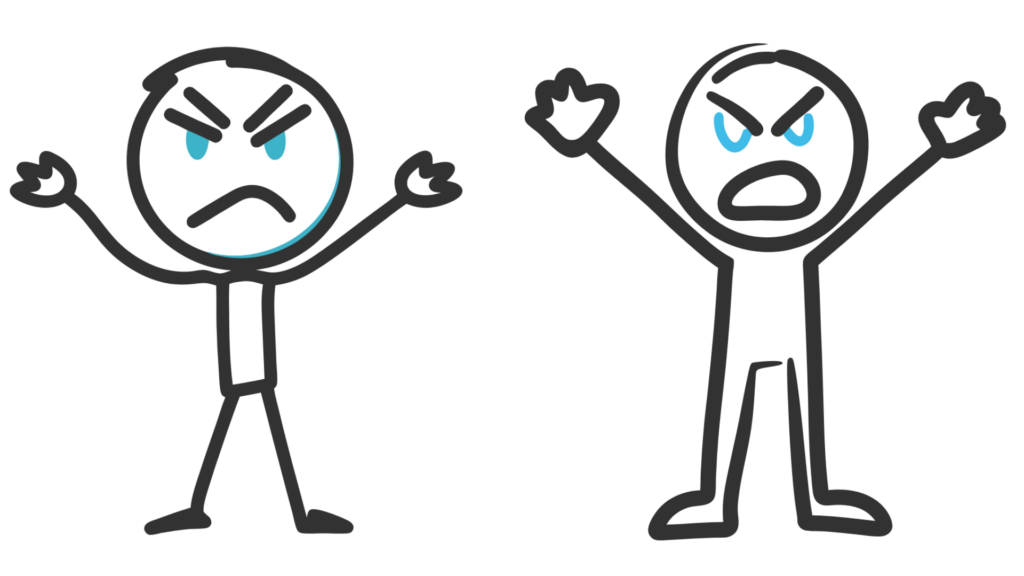
細部までは反映が難しいですが、手書きの雰囲気や使用している色は反映されています。
このように、Recraftに既存のスタイルはもちろん、あなたが使いたい画像のスタイルで画像生成が行えるのです。
4種類の出力形式に対応
Recraftで生成・作成した画像はPNG・JPG・SVG・Lottie形式で保存できます。
最初に生成されるのは基本的にはラスター形式(スタイルでベクター形式を選択可能)で、この場合、保存に使用できる形式はPNG・JPGのみです。
生成画像をベクター形式にすると、保存時にPNG・JPG・SVG・Lottie形式の4つから選べます。
画像の用途によって使い分けられるので、とくにデザイン作成をする方にとってRecraftはピッタリなツールなのです。
| 形式 | 特徴 | 最適な用途 |
|---|---|---|
| PNG | ・可逆圧縮方式 ・透過対応 ・画質劣化なし | ・ロゴ ・アイコン ・スクリーンショット ・透過が必要な画像 |
| JPG(JPEG) | ・非可逆圧縮方式 ・透過非対応 | ・写真 ・Webサイトの画像 ・グラデーション画像 |
| SVG | ・ベクター形式 ・数式ベース ・アニメーション可能 ・テキスト編集可能 | ・ロゴ ・アイコン ・図形的なイラスト ・インフォグラフィック |
| Lottie | ・アニメーション特化 ・軽量 ・SVGベース | ・Webアニメーション ・アプリUI ・ローディング表示 ・インタラクティブ要素 |
| 形式 | メリット | デメリット |
|---|---|---|
| ラスター形式 | ・写真などの複雑な画像表現が可能 ・自然な色の階調表現ができる ・一般的な画像形式で互換性が高い ・編集が直感的で扱いやすい | ・拡大すると画質が劣化する ・ファイルサイズが大きくなりやすい ・編集時に画質が劣化する可能性がある ・解像度に依存する |
| ベクター形式 | ・拡大縮小しても画質が劣化しない ・ファイルサイズが比較的小さい ・編集が容易で何度でも修正可能 ・解像度に依存しない | ・写真のような複雑な画像表現が苦手 ・専用のソフトウェアが必要 ・データが複雑になるとファイルサイズが大きくなる ・処理に時間がかかることがある |
日本語での入力にも対応
Recraftは、公式ではとくに言及されていませんが、日本語での入力にも対応しています。
多くの画像生成AIは英語での入力のみに対応しているので、日本語のプロンプトでは、イメージ通りの画像の生成が困難です。
しかしRecraftでは、日本語のプロンプトでも正確に生成できます。
その点、日本語で作ったプロンプトを翻訳したり、プロンプト作成用のAIを使わなくてよいので便利です。
日本語のプロンプトで、どの程度正確に生成できるのか、例を紹介します。
今回は、同じ内容のプロンプトを、それぞれ日本語と英語で書いたものを使用しました(以下参照)。
使用したプロンプト(日本語)
- 夕暮れの公園で嬉しそうに走り回る柴犬
- 窓際の日向ぼっこでゴロゴロと気持ちよさそうに寝ている三毛猫
- 竹林で優雅にゆっくりと竹を食べているジャイアントパンダ
- 雨上がりの池で睡蓮の葉の上でくつろぐアマガエル
- 朝焼けの街並みを優雅に飛び交う白い鳩の群れ
- ジュラ紀の森を悠々と歩くブラキオサウルスの群れ
使用したプロンプト(英語)
- A joyful Shiba Inu running freely in a sunset park
- A calico cat peacefully napping in a sunny window spot
- A giant panda gracefully eating bamboo in a misty bamboo forest
- A tree frog relaxing on a water lily pad after the rain
- A flock of white doves gracefully flying across the cityscape at dawn
- A herd of Brachiosaurus majestically walking through a Jurassic forest
上記のプロンプトで生成した画像は以下のとおりです(画像の数字は上記プロンプトの数字に対応しています)。
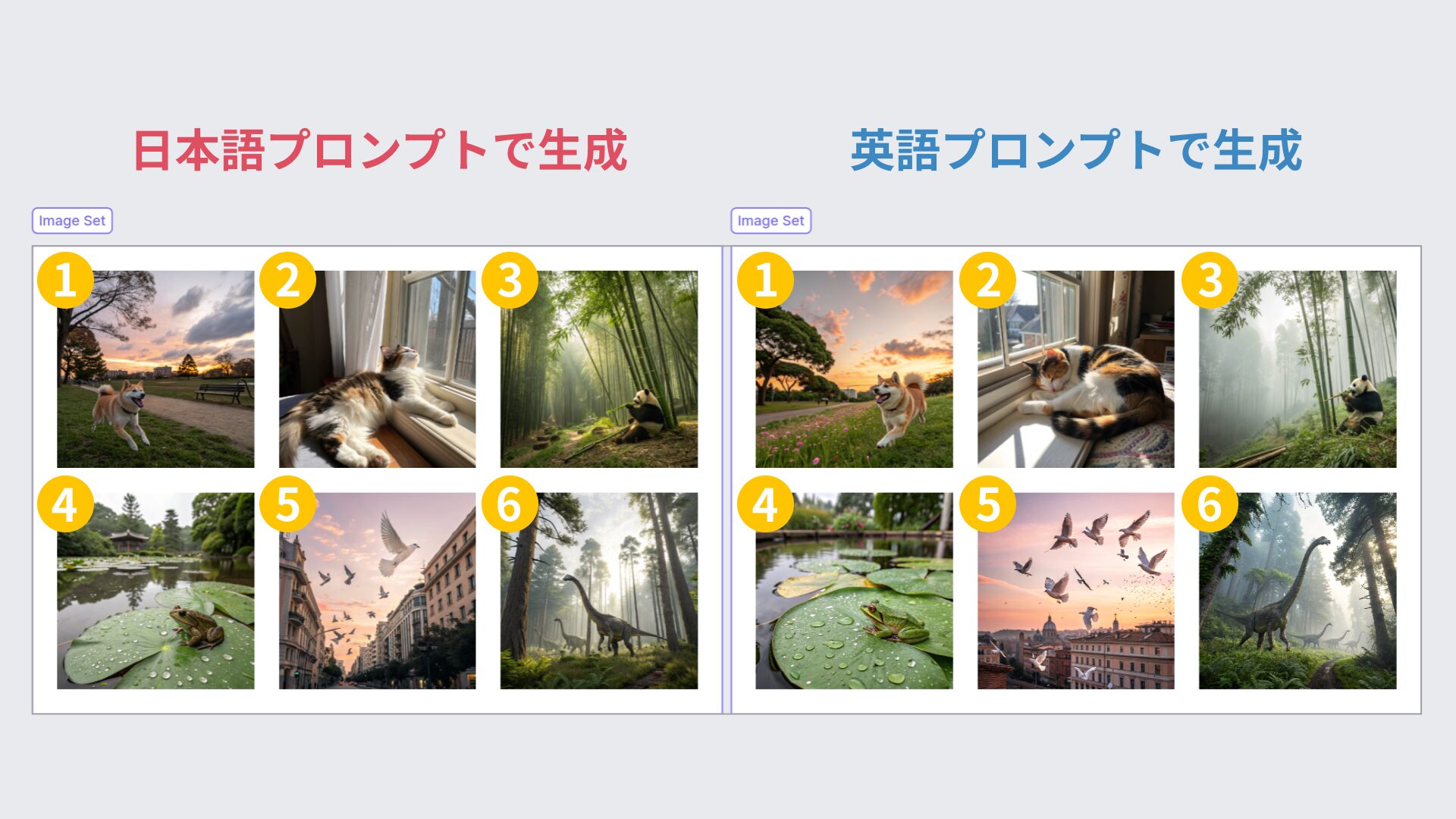
色味や角度など細かい部分は異なりますが、描かれているものやおおよその位置、質感に差はありません。
この結果からわかるように、Recraftでは、日本語のプロンプトでも問題なく画像生成ができるのです。
無料でも50クレジット使用可能
Recraftには無料・有料プランの両方があり、無料プランでも1日50クレジットもらえます。
クレジットは、1回の画像生成や編集につき1〜2を消費します。つまり無料プランの方は、1日のうちで、およそ50回分の操作ができるのです。
クレジットの消費は生成だけでなく編集時にも使用するので、思いの外減りが速く感じられるかもしれません。しかし「1日あたり50“操作”分」がもらえれば充分にRecraftの利用を楽しめます。
個人的な利用や、「有料プランにする前に試してみたい」という方にとって良心的なサービスと言えるでしょう。
Recraftの料金形態
Recraft(リクラフト)には、無料・有料プランの両方があります。各プランの料金は以下のとおりです。
| プラン名 | 料金 | できること |
|---|---|---|
| Free | 0ドル | ・1日あたり50クレジット ・生成画像の公開(パブリック) ・作業の並行不可 ・1プロンプトでの生成画像:最大2つ |
| Basic | 月払い:12ドル(1,823円) 年払い:10ドル/月(1,520円) | ・1か月あたり1,000クレジット ・生成画像の非公開(プライベート) ・生成物の所有権と商用権 ・クリエイティブアップスケール可能 ・優先的な画像生成 ・作業の並行:最大2つ ・1プロンプトでの生成画像:最大4つ ・無制限のクレジット追加購入:4ドルで400クレジット |
| Advanced | 月払い:33ドル(5,013円) 年払い:27ドル/月(4,104円) | ・1か月あたり4,000クレジット ・生成画像の非公開(プライベート) ・生成物の所有権と商用権 ・クリエイティブアップスケール可能 ・優先的な画像生成 ・作業の並行:最大4つ ・1プロンプトでの生成画像:最大4つ ・無制限のクレジット追加購入:4ドルで400クレジット |
| Pro | 月払い:60ドル(9,115円) 年払い:48ドル/月(7,296円) | ・1か月あたり8,400クレジット ・生成画像の非公開(プライベート) ・生成物の所有権と商用権 ・クリエイティブアップスケール可能 ・優先的な画像生成 ・作業の並行:最大10つ ・1プロンプトでの生成画像:最大4つ ・無制限のクレジット追加購入:4ドルで400クレジット |
Basic以上の太文字は他の有料プランと異なる部分
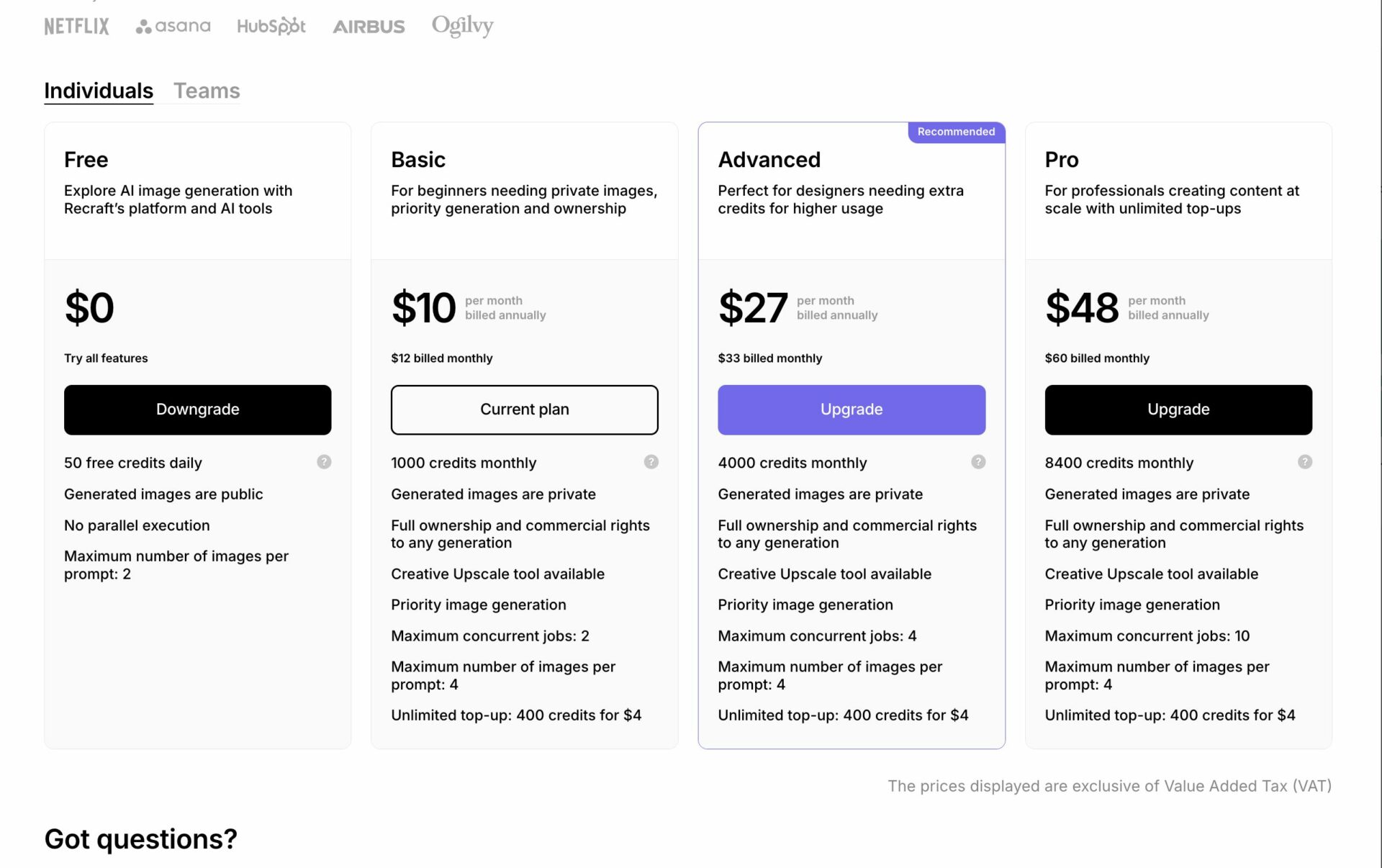
有料プランでできて、無料プランでできないことは以下のとおりです。
- 画像の非公開(プライベート)
- 商用利用
- クリエイティブアップスケール
- 優先的な画像生成
- 作業の同時進行
- 追加のクレジット購入
無料プランでは1日あたり50クレジットが付与されるので、Recraftのお試しには無料プランがピッタリでしょう。
しかし、生成画像の所有権・商用利用は認められていませんので、ブログやSNSでしたい方は有料プランの利用が必要です。
Basic以上の有料プランにある大きな違いは「1か月あたりのクレジット」と「最大同時ジョブ数」の2点です。
「日常的に多くの画像を生成する」「多くの作業を同時進行したい」という方はAdvanced以上のプランがマッチしているでしょう。
また、Recraft V3にはチーム向けのプラン(Enterprise)もあります。
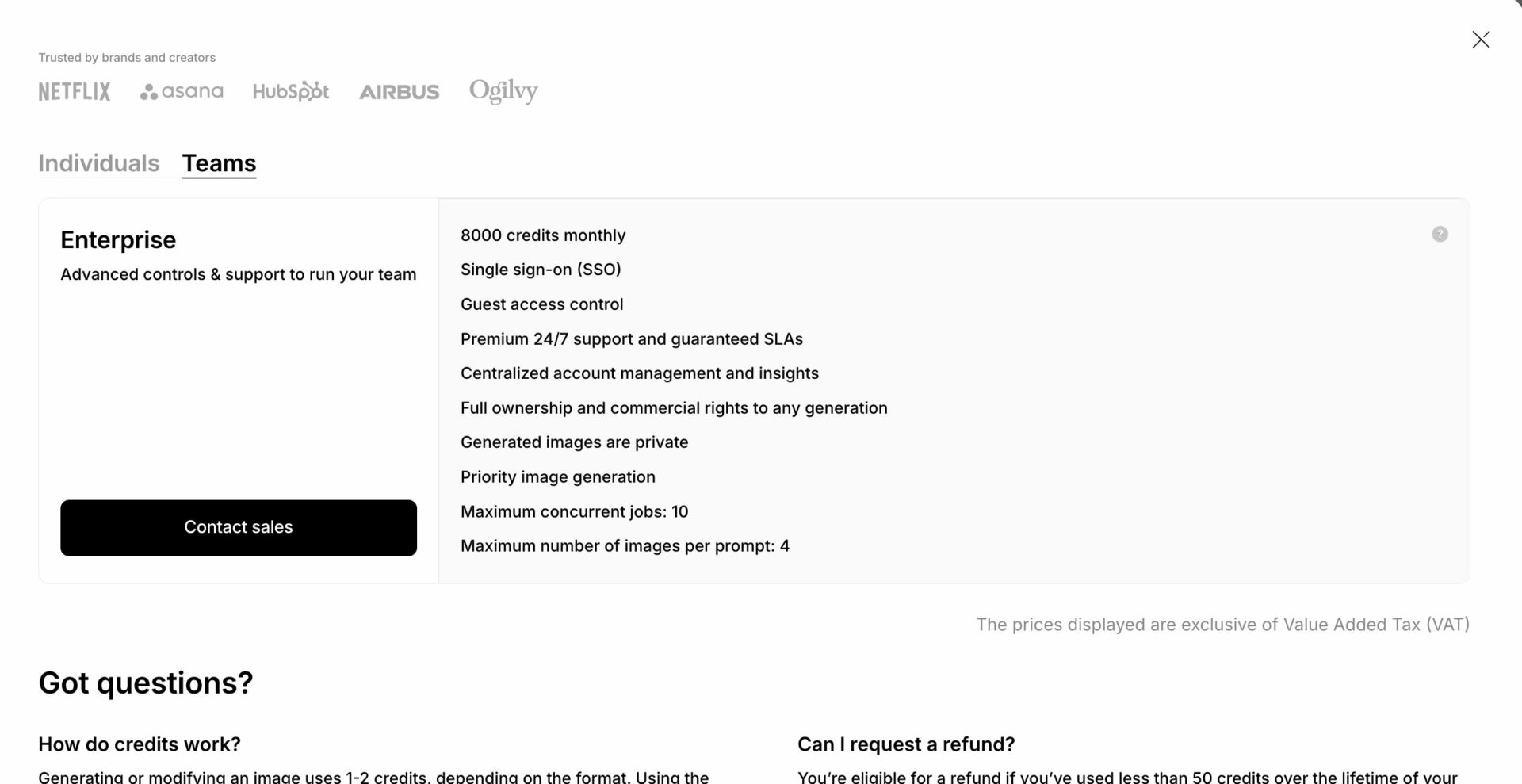
先ほどお伝えした個人向け有料プランに比べて、セキュリティやサポート面が強化されています。
チーム向けプランの料金はRecraftに問い合わせたうえで決定します。利用を検討している方は、画面の「Contact sales」のボタンから連絡しましょう。
他の画像生成AIとRecraftの比較
他のよく使われる画像生成AIとRecraft(リクラフト)を比較した結果は以下のとおりです。
| 機能 | Recraft | Midjourney | Flux | Ideogram |
|---|---|---|---|---|
| カラー管理・選択 | ◎ | △ | ○ | ◎ |
| 編集機能 | ◎ | ◯ | △ | ◯ |
| 使いやすさ | ◎ | ○ | ◎ | ◯ |
| 生成速度 | ○ | ◎ | ◎ | ◯ |
| カスタマイズ性 | ◎ | △ | ○ | ◯ |
| コミュニティ | ○ | ◎ | ○ | ◯ |
| 価格 | △(12ドル〜) | ◯(10ドル〜) | ○(10ドル〜) | ◎(8ドル〜) |
他の画像生成AIに比べてRecraftは、やはり「できることの幅の広さ」が目立ちます。
そのうえ、「機能が多すぎて使いにくい」というようなこともなく、直感的に操作できる画面です。
価格に関しては、生成のクオリティや多機能さがゆえに、他の画像生成AIより高めに設定されています。
筆者はこの差額について、「画像編集ツールと行ったり来たりする時間分と考えると安いのではないか」と考えました。
画像生成AIの多機能さやクオリティなど、利用に際して重視したい点を考慮して使用ツールを選んでみてください。
【1分で完了】Recraftのアカウント登録方法
Recraft(リクラフト)のアカウント登録は以下の手順で行います。
- Recraftの公式サイトにアクセス
- 「Start creating now」をクリック
- アカウントを作成
- 質問に回答
- プラン選択
「Start creating now」をクリック
Recraftの公式サイトにアクセスしたら、画面中央の「Start creating now」をクリックしましょう。
あるいは、画面右上の「Get Recraft free」でもOKです。
アカウントを作成
「Start creating now」をクリックすると、アカウントの作成画面に移動します。
メールアドレスでもよいですし、GoogleやDiscord、Appleのアカウントも使用できますので、お好みの方法を選んでください。
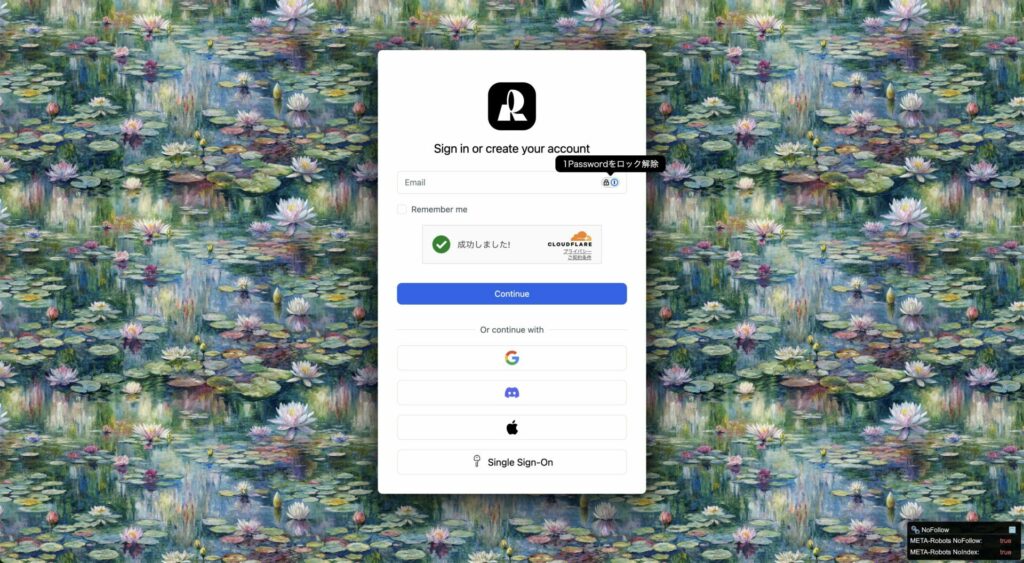
質問に回答
アカウントを作成すると、いくつかの質問が表示されますので、当てはまるものを選択して進んでください。
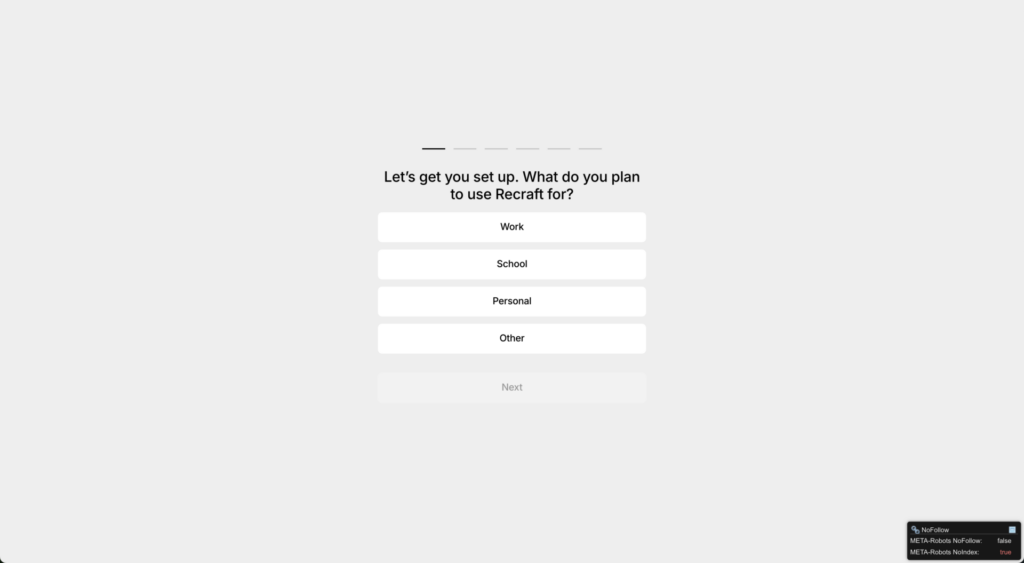
プラン選択
質問への回答が完了するとプラン選択画面が表示されます。利用するプランを選択し、有料プランの場合は支払い手続きをしてアカウント作成完了です。
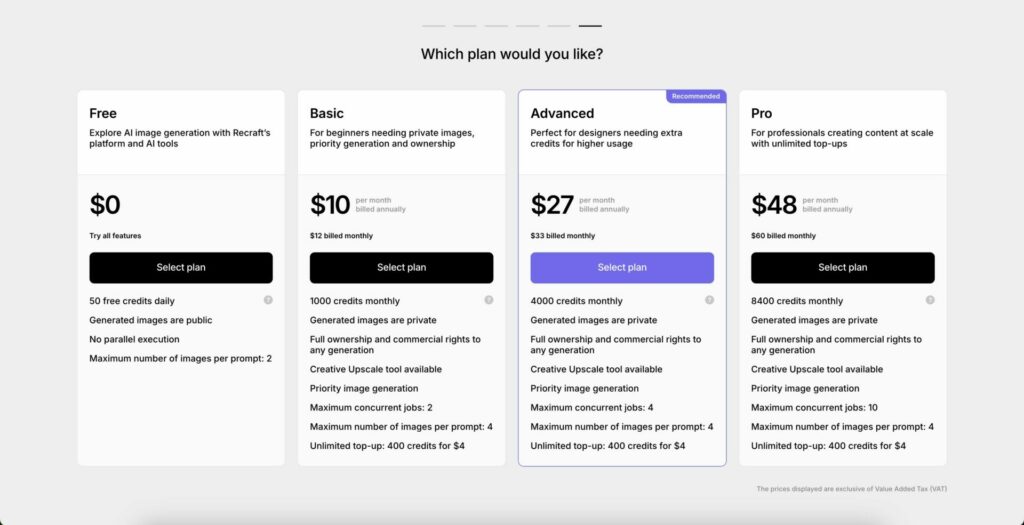
Recraftの画面の見方・使い方
Recraft(リクラフト)の画面の見方・使い方について、よく使用する以下3つを解説します。
- トップ画面
- プロジェクト画面
- 画像生成に関する操作
Recraftのページには、各操作の説明動画もついているので、ぜひそちらも参考にしてください。
トップ画面
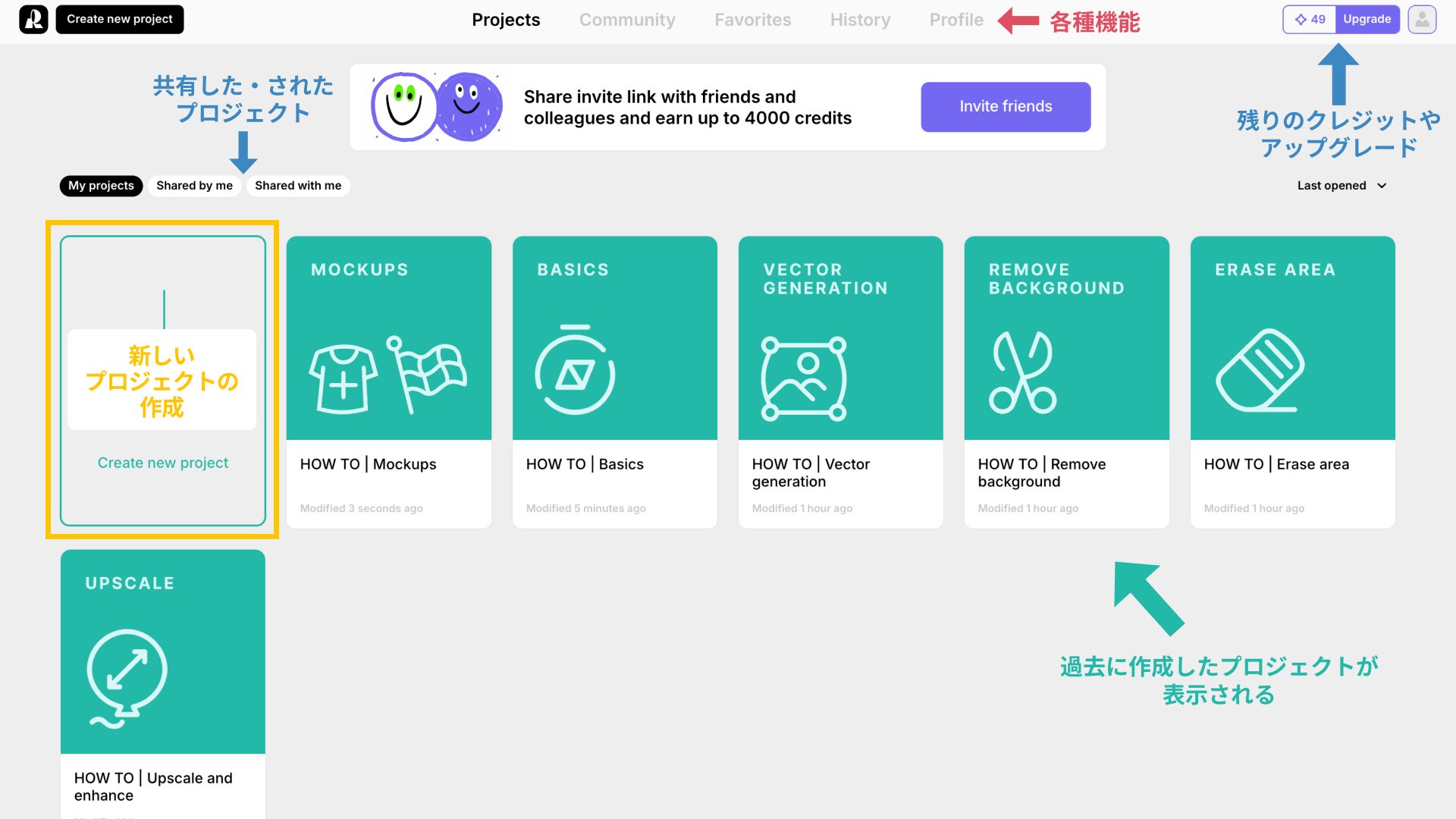
トップ画面には、過去に作成したプロジェクトが一覧になっていて、新しいプロジェクトもここから作成します。
上部にはCommunityやFavoritesといった各種機能があります。
- Community:ユーザー作成画像やプロンプトの閲覧・お気に入りやダウンロードも可能
- Favorites:お気に入りにした画像の一覧
- History:生成した画像の履歴
- Profile:ユーザーのプロフィールやAPIの確認
画像編集ツール初心者でも扱いやすい、シンプルでわかりやすいデザインになっています。
画面上部の紫色のボタンをクリックすると、友人の正体ができます(Profileの「Earn credits」からでも可能)。招待で200クレジットゲットできるので、ぜひお友達と一緒に使ってみてください。
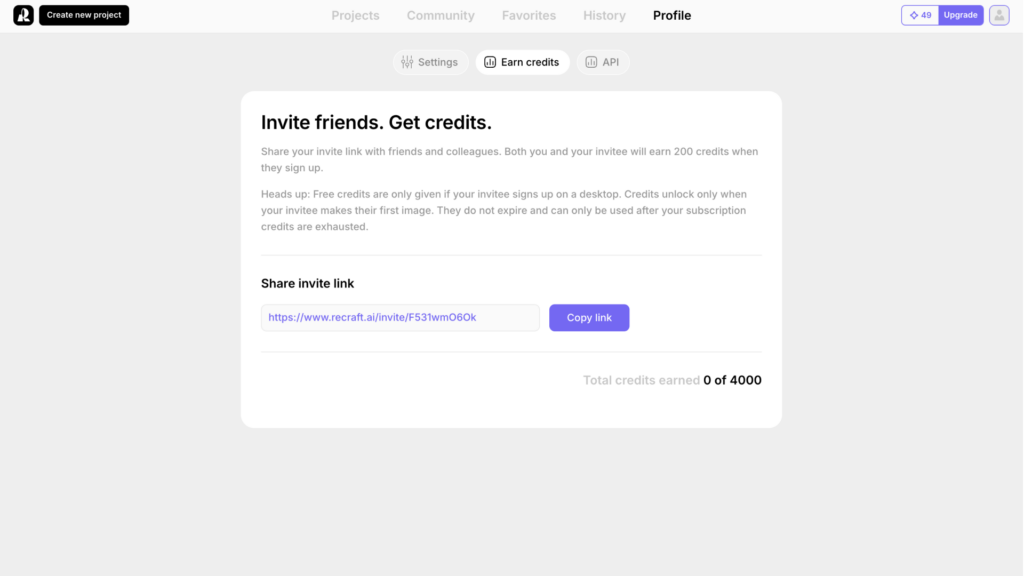
プロジェクト画面
トップ画面から新しいプロジェクトを開くと以下のような画面になります(操作表示を出すために作成済みの画像も表指示ています)。

プロジェクト画面上にはさまざまなアイコンがあり、多種多様な操作ができますので、プロジェクト画面の「左上・右下・右上・上部」の順でできることを紹介します。
まずは画面左上です。この場所には、これから行う操作や生成を選ぶアイコンが並んでいます。
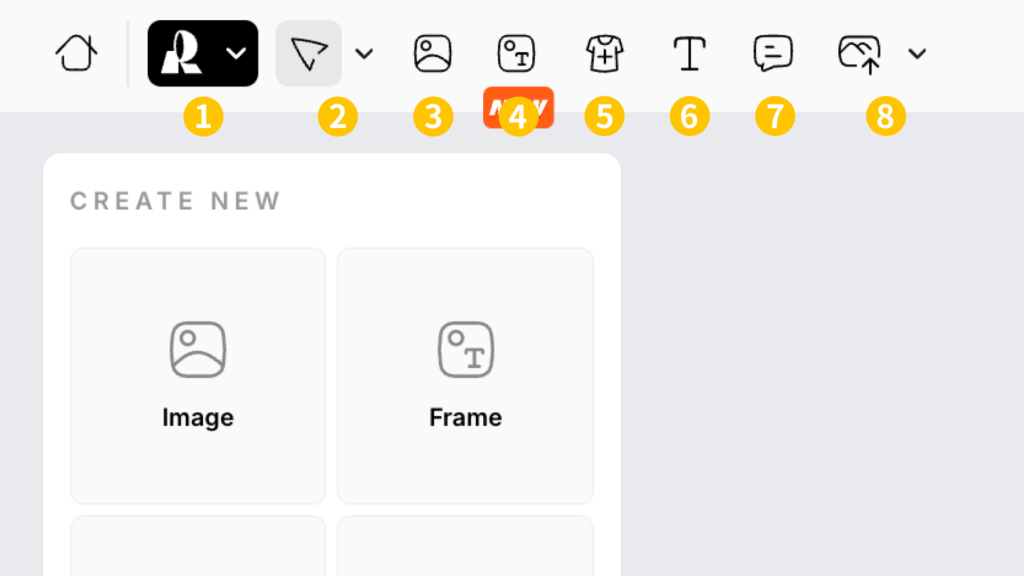
- メニュー、新規プロンプトの作成や複製もできる
- プロジェクト上での操作変更(画像やテキストを動かす・プロジェクト画面を動かす)
- 画像生成
- 画像とテキストのミックス
- モックアップ(商品イメージ)作成
- テキスト作成
- コメントを入れる
- 画像のアップロード・イメージセットの作成・ペンツール
アイコンにカーソルを合わせると、簡単な使い方の動画が表示されるので、操作に迷うことはないでしょう。
次に画面右下です。この場所には、画面全体の設定やヘルプの確認ができるアイコンがあります。
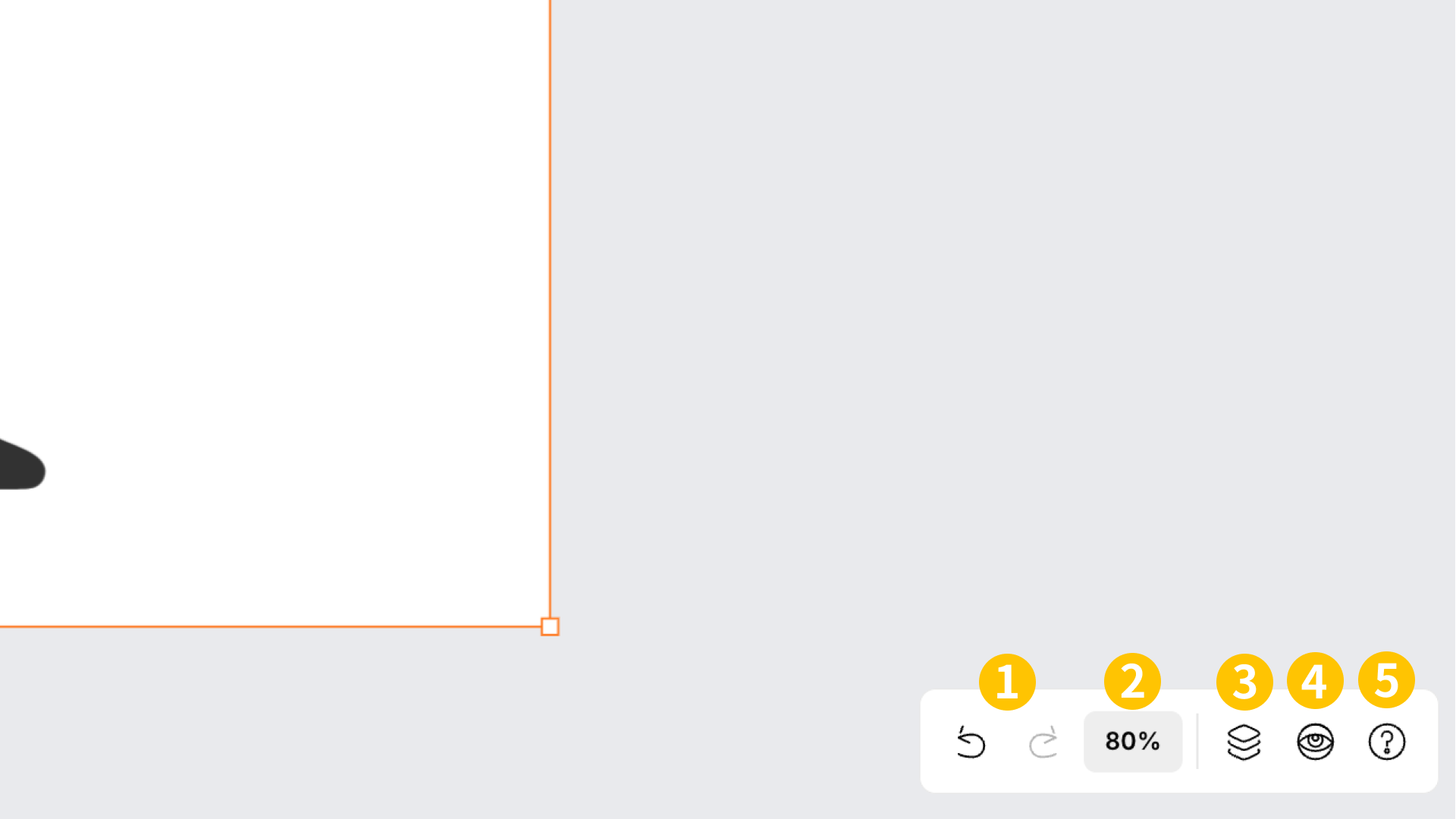
- 操作を戻す・進める
- 画面の倍率変更
- レイヤーの確認・選択
- ギャラリー(他ユーザーの画像やお気に入り画像、作成した画像の履歴を確認)
- ヘルプ(操作の仕方やショートカット、よくある質問の確認)
⑤のヘルプを開くと、プロジェクト画面上で使える多数のショートカットキーを確認できます。
覚えて使いこなせるようになると作業効率が上がるので、ぜひチェックして使ってみてください。
次に画面右上です。この場所では、画像の出力やアカウントに関する操作を行います。
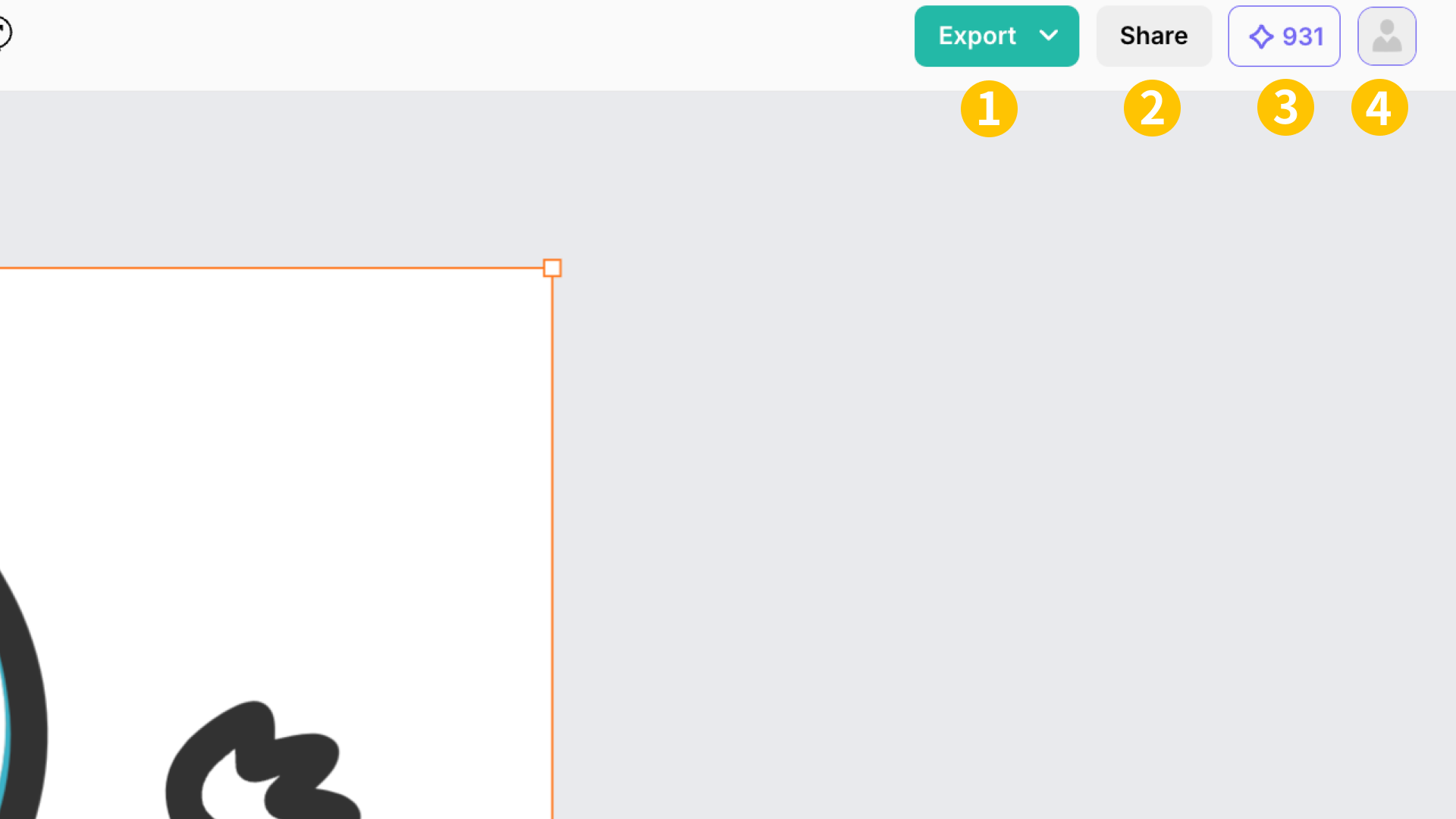
- 画像の出力(画像を選択していない場合は追加クレジット購入が表示)
- 他者に共有
- 残りクレジットとプランのアップグレード
- アカウント設定やプラン・利用規約の確認
②の「Share」では、他のユーザーとプロジェクトを共有できます。「Viewer(見るだけ)」か「Commenter(コメントできる)」を選択可能です。
「Commenter」にすれば、リモートで作業をしていても、コメント機能で簡単にやりとりができます。
リアルタイムでフィードバックし合えるので、数名でプロジェクトに取り組んでいる方はぜひ使ってみてください。
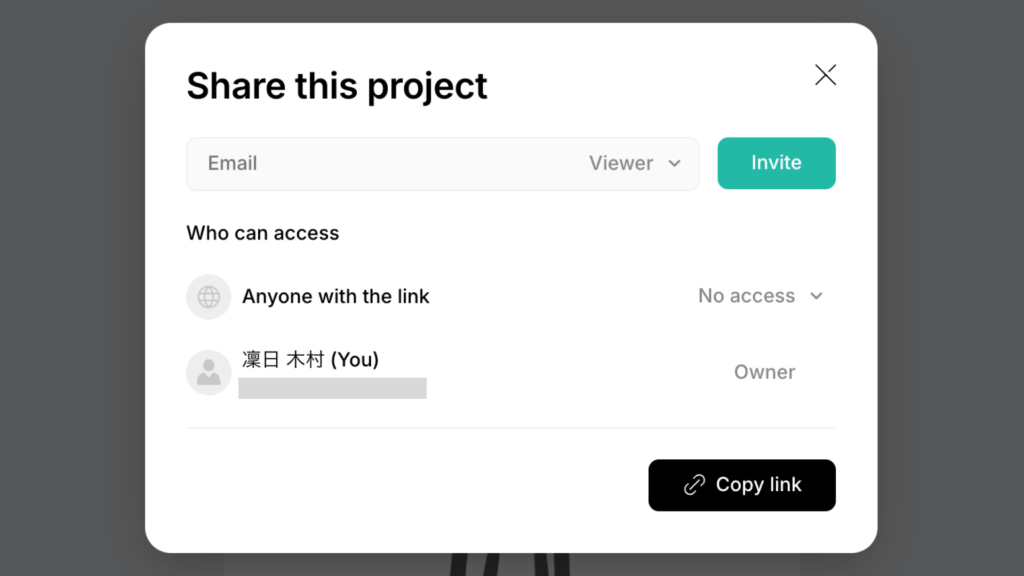
最後に画面上部です。この場所には、操作する画像を選択している状態にすると、画像に対してのさまざまな操作が表示されます。
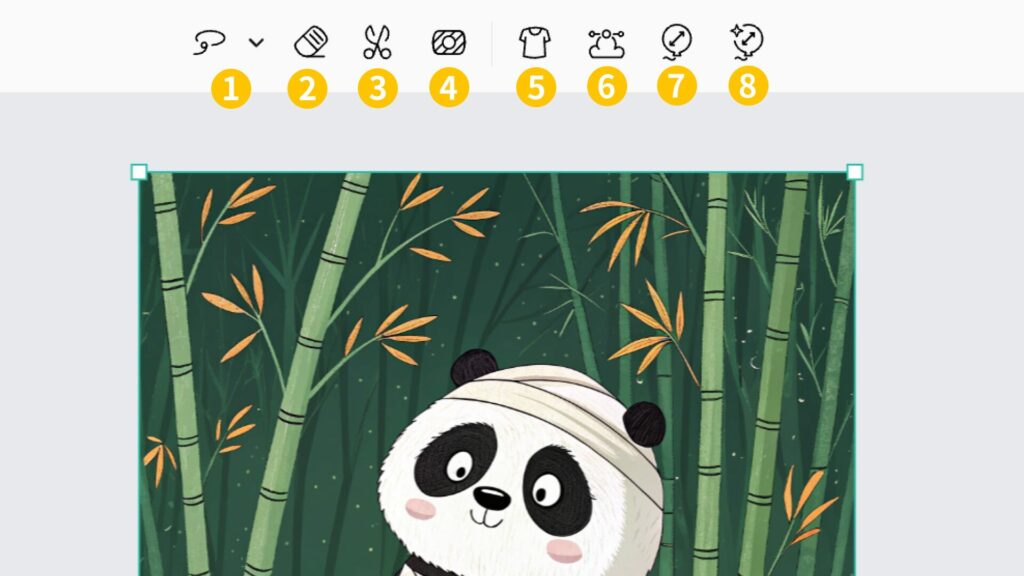
- 投げなわツール(画像の一定範囲を選択して、選択範囲を変化させるときに使う)
- 消しゴム(選択した範囲にある要素を消す)
- 背景透過
- 背景変更
- モックアップに変換
- ベクター形式・ラスター形式を変換
- アップスケール(解像度を上げる)
- クリエイティブアップスケール(解像度を上げながら編集を加える)※有料のみ
これらの機能を使えば、画像編集ツールで数十分かかっていた作業が20秒程度に短縮できます。ぜひ試してみてください。
画像生成に関する操作
Recraftのプロジェクト画面での画像生成に関する操作について解説します。
プロジェクト画面を開いて、画面左の「CREATE NEW-Image」か左上の画像のアイコンをクリックすると、以下の表示が出ます。各箇所の操作は以下のとおりです。
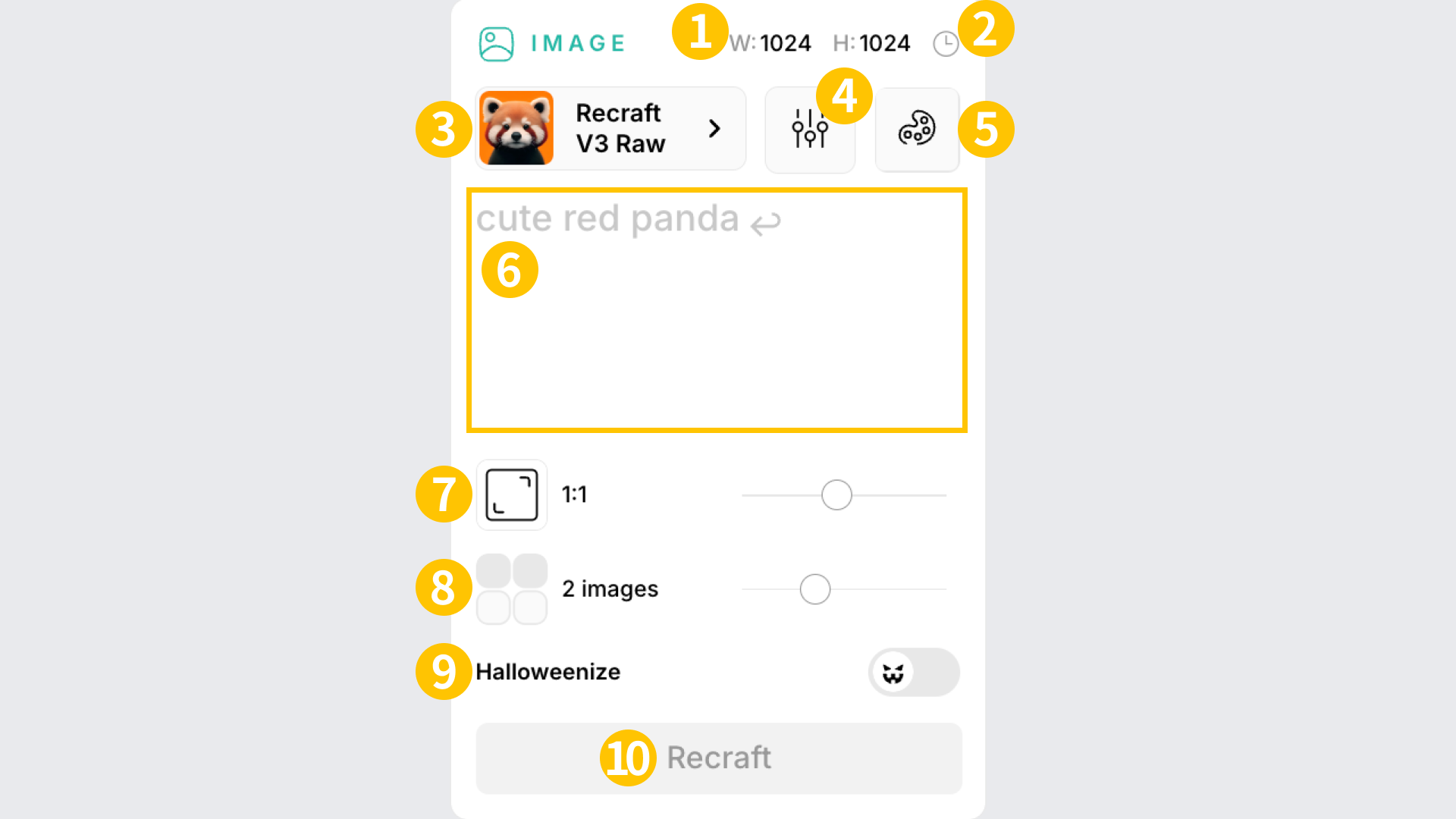
- 画像サイズの変更
- 入力したプロンプトの履歴
- スタイル選択
- 画像に含めたくない要素の指定(Exclude from image)
- 生成する画像に使用する色の選択
- プロンプト入力欄
- 画像比率の変更
- 生成する画像の数の選択
- ハロウィンテイストの生成(ハロウィンの時期のみの実施と考える)
- リクラフト(生成)
⑤では、画像に使用する色を選択できます。カラーピッカーを使ってもよいですし、画像をアップロードして参照させることも可能です。
⑧では、一度に生成する画像の数を指示できます。無料プランでは2枚まで、Basic以上では4枚まで選択可能です。
⑨「ハロウィンテイスト生成」の実装は、2024年10月18日にRecraftの公式X(旧Twitter)で発表されました。
終了時期について公式のアナウンスはありませんが、おそらくハロウィン時期の終了とともに終わると考えられます。
Recraftで生成した画像の実例
では、Recraftにある以下の機能を使って実際に作成した画像を紹介します。
画像の例
- 投げなわツール
- 消しゴム
- 背景透過
- 背景変更
- モックアップに変換
- クリエイティブアップスケール
投げなわツールを使用した画像
まずは投げなわツールを使用した画像です。投げなわツールは、画像の一定範囲を選択して、選択範囲を変化させるときに使います。
最初に生成した画像(左)の「花束」を「クマのぬいぐるみ」に変えると、以下右の画像のようになりました。

画像全体の描き方はほとんど変わらないまま、花束がクマのぬいぐるみになっています。
消しゴムを使用した画像
次に消しゴム機能を使用した画像です。消しゴム機能は、選択した範囲にある要素を消すときに使用します。
「牧場の上空にUFOが飛んでいる」画像からUFOを消してみると、以下右の画像が生成されました。
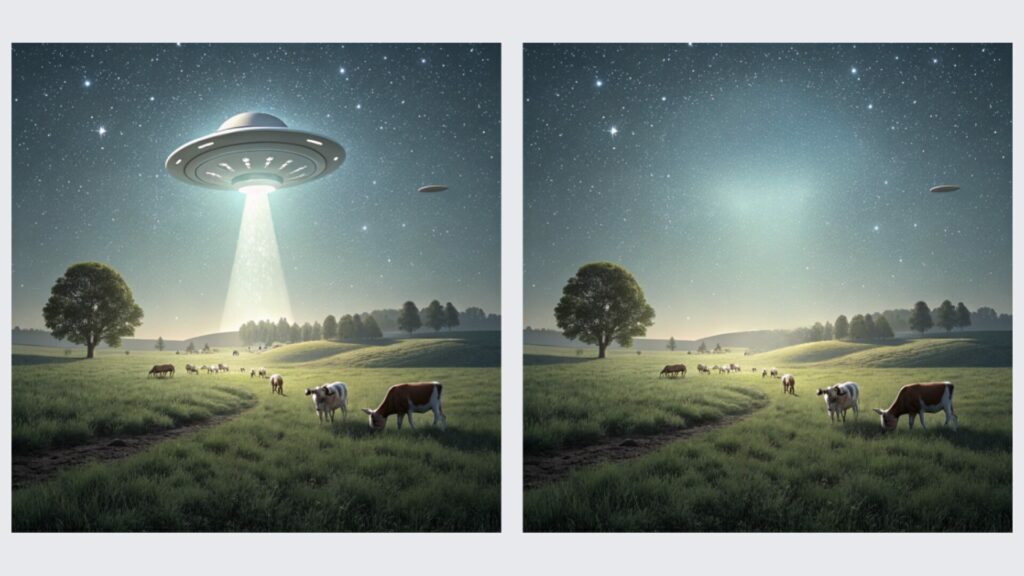
UFOがそっくりそのまま削除され、背景である夜空が描かれました。
この機能は、消したい要素のまわりに背景のみがある場合にとくに効果的です。
要素の上にある要素(たとえば「花束を持ったパンダ」の「花束」)を消した場合、消した要素のあった場所がぼやけたように描かれる場合があります。
背景透過を行った画像
サムネイルや広告など、既存の背景に入れる画像を作りたいときは、背景透過の機能が便利です。
Recraftでは細かい設定なしに、ワンクリックで背景透過を行えます。
今回は、背景に多くの人や建物が映りこんだ以下左の画像を使用しました。背景透過を行った結果が右の画像です。
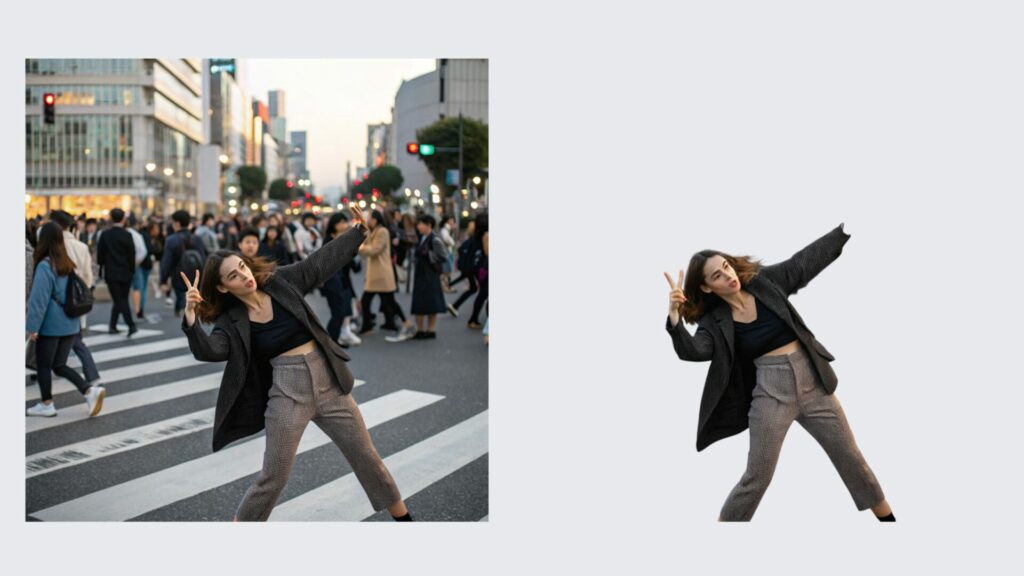
惜しくも左手が消えてしまいましたが、この程度であれば、他の背景に入れ込む際に工夫ができるでしょう。
数回テストしたところ、よりシンプルな背景の画像であれば、対象物のみを明確に残して背景透過ができました。
背景変更を行った画像
「既存や生成した画像の背景が気に入らない!」という場合には、背景変更を行いましょう。
今回は、絵画が飾ってある美術館の白い壁をビビッドピンクに変えてみました。結果は以下のとおりです。

ややくすんだカラーになりましたが、もとの白い壁が描き変わっています。
対して、保持したかった絵画の部分はほとんど変わらないまま描かれました。
モックアップに変換した画像
商品デザインを考えるときには、Recraftのモックアップ変換機能が便利です。
デザインを入れ込みたい対象の形を識別して、適切な状態でデザインしてくれます。デザインは動かしたりサイズを変えたりできるので、どの場所に描きたいか調節可能です。
今回は、真っ白なプルオーバーに、背景透過したドット絵調の香水瓶を描いてみました。
以下画像の左は、モックアップ操作直後の出力です。服全体にドット絵の香水瓶が描かれました。右の画像は、サイズを小さくして胸のワンポイントにしたものです。

モックアップ機能は多様で、色味やコントラストを変えられますし、総柄にすることもできます。
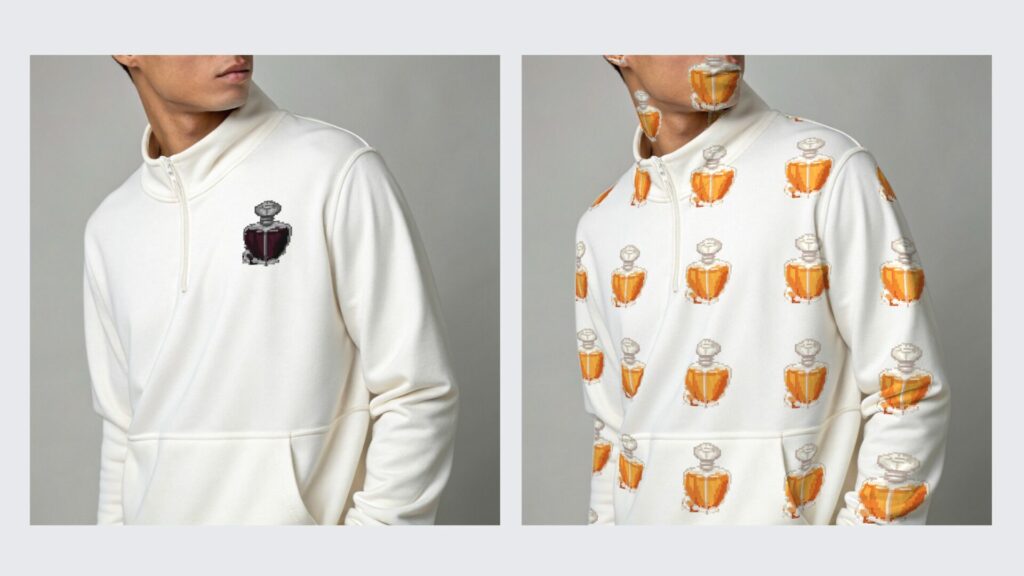
デザインの回転ができないのが一点惜しい部分ですが、デザインのできあがりをイメージするには充分すぎる機能でしょう。
画像とテキストのミックス
Recraftの画像とテキストのミックス機能は、多くの画像生成AIで課題だった「画像生成AIのなかでデザイン作成を完了したい」という点を解決してくれます。
使用する画像とテキストを用意し、フレームの中に入れて生成することで、Recraftがオシャレなデザインを成形してくれるのです。
テキストはRecraftのなかで作成できるので、他ツールでテキストを作成して入れ込む手間が省けます。
今回は、さきほど作成した「ドット絵調の香水瓶が描かれた白いプルオーバー」で、新商品の宣伝用バナーを作ってみました。
以下は、使用する画像素材とテキストです。
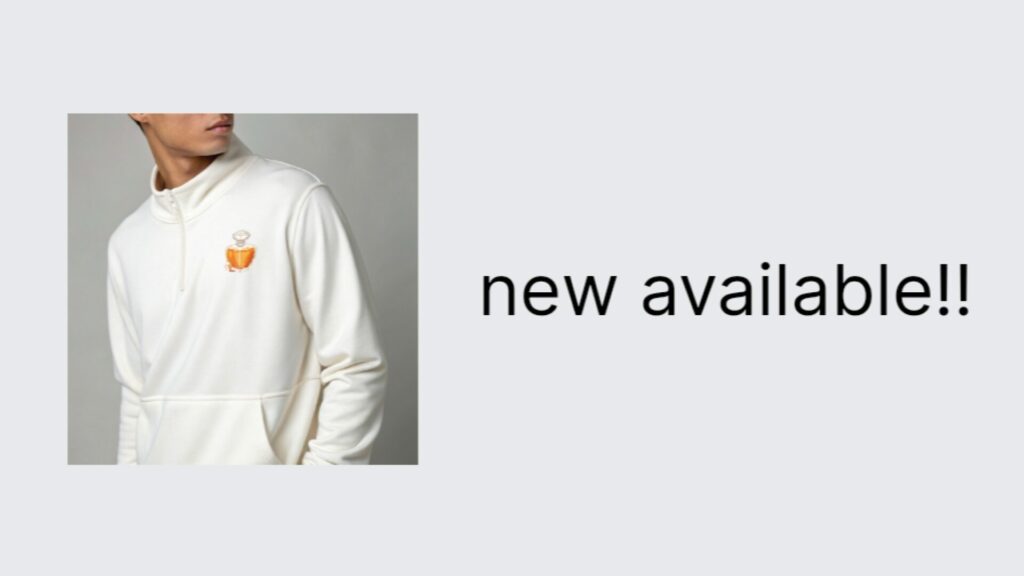
これらの画像とテキストをフレーム内に含めて生成する(以下左)と、色味の整ったバナーが生成されました(以下右)。
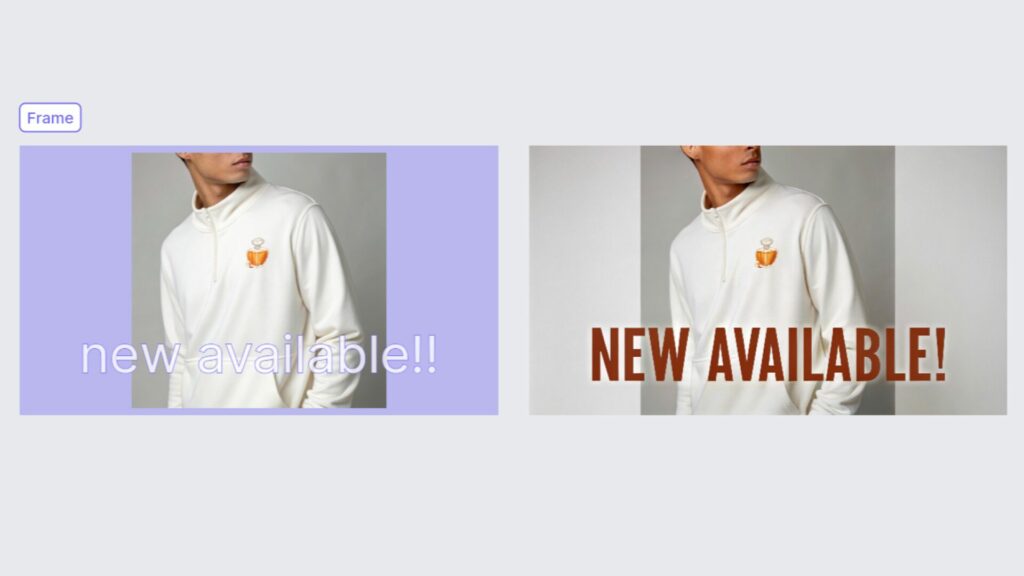
大文字・小文字は「!!」に変化はありますが、つづりも正確に反映してくれたので、しっかりと「新発売!」というメッセージが伝わるでしょう。
クリエイティブアップスケールを使用した画像
クリエイティブアップスケールは、解像度を上げながら、よりクリエイティブな編集を加える機能です。
画像生成や他の操作と異なり、1回のクリエイティブアップスケールで20クレジットを消費します。
有料プランでもっとも安価なBasicでも月に1,000クレジットありますが、むやみに繰り返すとクレジットの無駄づかいになりますので注意してください。
今回は例として、3人家族が住んでいる家のリビングのアイソメトリック図(斜めから見た図)を作成してみました。
クリエイティブアップスケールを行うと、以下のように、大きくなったうえに描き込みが増えた画像が出力されました。
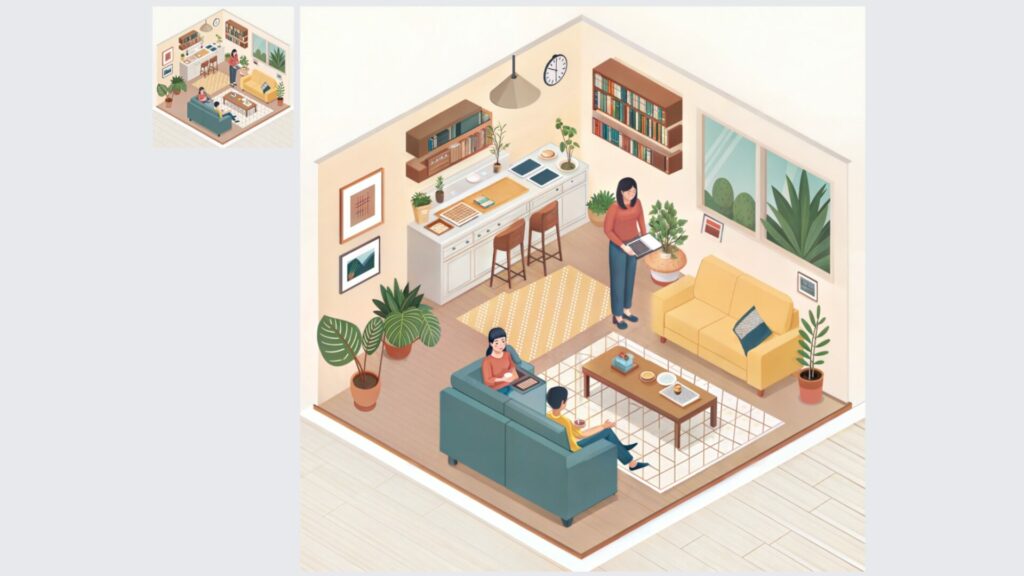
同じサイズにして見比べてみると、人の表情がより鮮明になり、観葉植物や時計といった物の詳細さも上がっています。
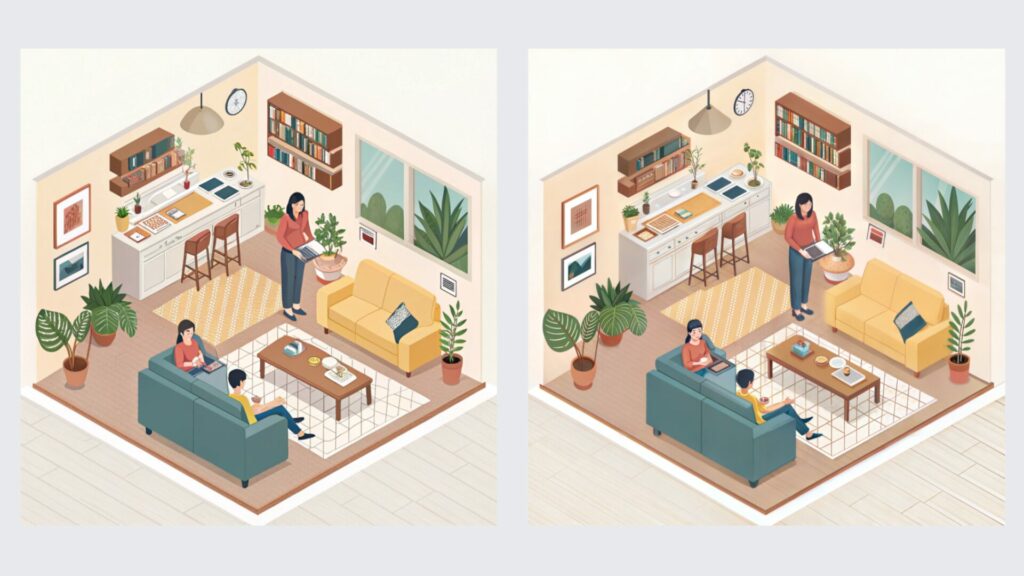
クリエイティブアップスケールは他の操作に比べて長い時間を要します。筆者が行ったときには33秒ほどかかりました。
どのような生成が行われるか、楽しみにしながら待っていましょう。
Recraftは商用利用できる?
Recraftの著作権は、無料ユーザーの場合はRecraftにあり、有料プランの場合はユーザーにあります。
そのため、無料ユーザーは商用利用できず、有料ユーザーのみ可能です。
無料・有料ユーザーそれぞれの商用利用については、Recraftの利用規約で以下のように記載があります。
Assets generated by Free-tier users are Free Tier Assets (“Free Tier Assets”) and you are granted a non-exclusive, limited, non-transferable, non-sublicensable, non-assignable, license to use all Free Tier Assets you create with the Services for your personal use subject to the following restriction: (i) no commercial use of Free Tier Assets is permitted;
【日本語訳】
無料プランユーザーが生成したアセット(以下「無料プランアセット」)については、以下の制限のもと、個人利用に限り、非独占的、制限付き、譲渡不可、サブライセンス不可、再許諾不可のライセンスが付与されます:1. 無料プランアセットの商用利用は禁止されています
引用:Terms of service(Recraft AI)
Subject to your compliance with these Terms, the conditions herein, and any applicable laws or other limitations, if you have a paid subscription to the Services Recraft grants you a non-exclusive, limited, non-transferable, non-sublicensable, non-assignable, freely revocable license to access and use the Services for business or personal use.
【日本語訳】
引用:Terms of service(Recraft AI)
本規約、本条件、および適用される法律やその他の制限事項を遵守することを条件として、有料サブスクリプションをご利用のお客様に対し、Recraftは、ビジネスまたは個人利用を目的として、非独占的、制限付き、譲渡不可、サブライセンス不可、再許諾不可、自由に取り消し可能なライセンスを付与し、本サービスへのアクセスと利用を認めます。
また、無料から有料プランに切り替わったとしても、無料プラン利用時に作成した画像の商用利用はできません。
利用規約の無料プラン・有料プラン双方に関する記述には以下のように記載があります。
The obligations set forth in this restrictive covenant shall survive the termination or expiration of this Agreement.
【日本語訳】
引用:Terms of service(Recraft AI)
この制限条項に定める義務は、本契約の終了または満了後も存続するものとします。
各プランにある義務は契約終了後・満了後にも続きますので、たとえ有料プランに変えたとしても、無料プランで作成した画像は商用利用しないようにしましょう。
RecraftにAPIはある?
Recraftでは、無料・有料プランに関わらずAPIを利用可能です。
アカウント設定の「API」からAPIユニット(API利用のためのクレジット)を購入し、APIキーを発行して使用します。
APIクレジットは1,000ユニットあたり1ドルで、1,000ユニットから購入できます。
ベクター画像を生成した場合は80ユニット消費するので、1,000ユニット購入すると12枚ほどの画像を生成可能です。
RecraftのAPIについて、公式のドキュメントで詳しく解説していますので、利用を考えている方はぜひあわせてチェックしてみてください。
Recraftなら画像生成から編集までできる!
Recraftは、名だたる画像生成AIを大幅に上回るスコアを叩き出した超新星的なAIです。
画像生成ができるだけでなく、多種多様な編集もできるので、これまでの画像生成にあった「他ツールで編集するのが面倒」という課題を解決してくれます。
1つの画面内で多くの画像を管理できるので、とくに「メディアや広告への利用で日々デザインを作る」という方は、ぜひRecraftを使ってみてください。
「質の高いプロンプトでAIの能力をもっと引き出したい」「プロンプトのコツを知りたい」という方に向けて、この記事では「【超時短】プロンプト150選」を用意しています。
この資料ではジャンル別に150個のプロンプトを紹介しています。また、プロンプトエンジニアリングのコツも紹介しており、実践的な資料が欲しい方にも適しています。
無料で受け取れますが、期間限定で予告なく配布を終了することがありますので、今のうちに受け取ってプロンプトをマスターしましょう!
30秒で簡単受取!
無料で今すぐもらう執筆者

木村凛日
SHIFT AI TIMESのディレクター長・SEOライター。採用・デザイン・教育も担当です。
AIを活用したリサーチ・分析・画像や動画生成・アプリ構築を日々行っています。
200名以上のWebライターの育成経験あり。
他メディアではデータ分析・リライト・ライター育成も担当。ゼロからスタートなメディアの運営にも携わっています。
パンダが好きです。



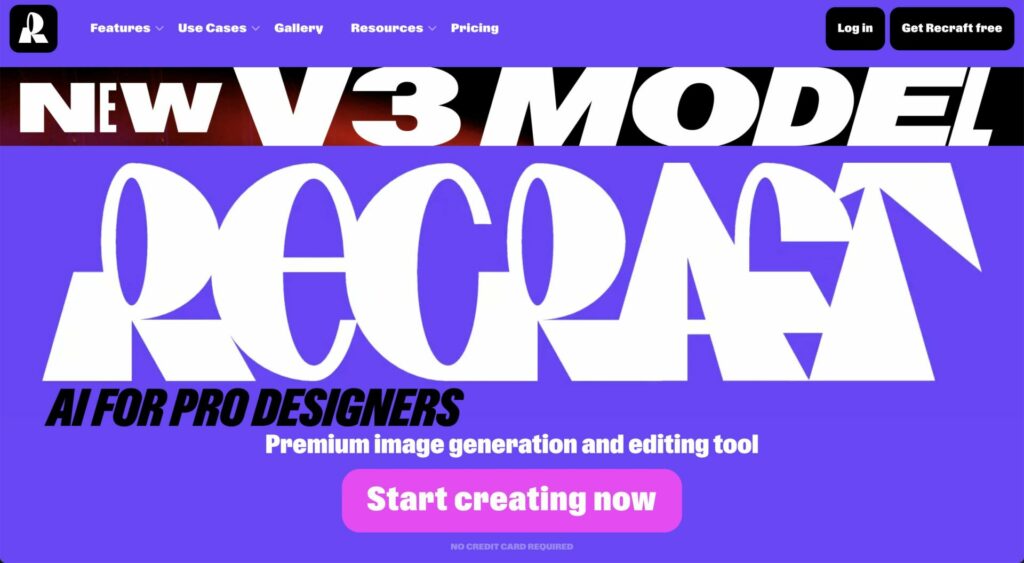












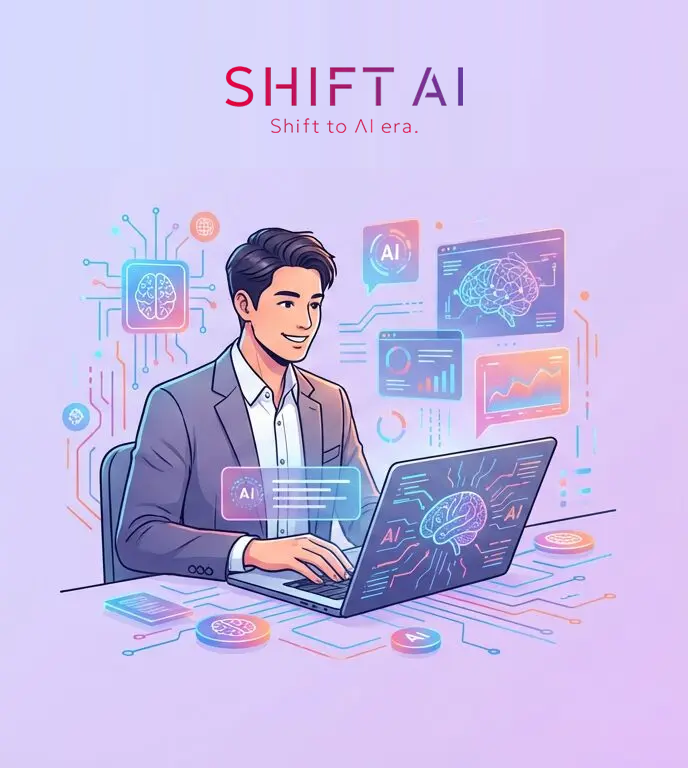
30秒で簡単受取!
無料で今すぐもらう